1. Tổng quan
Lên lịch hội thảo trực tuyến Webinar không yêu cầu khán giả tham dự phải có hay đăng ký tài khoản Zoom. Khán giả tham dự chỉ cần nhập tên và địa chỉ email trước khi tham gia.
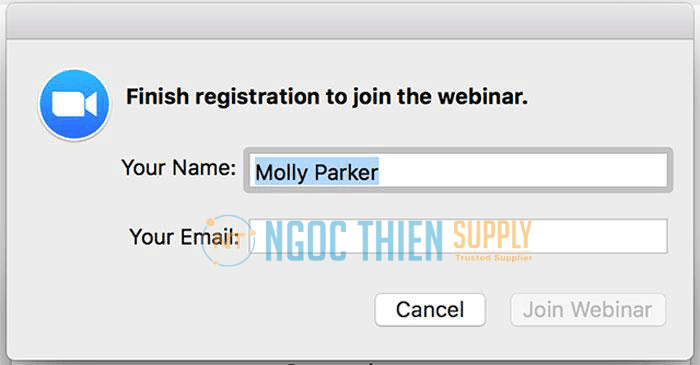
2. Yêu cầu tối thiểu
- Tài khoản Zoom là tài khoản Pro trở lên
- Đã mua gói mở rộng Webinar 100, 500, 1000, 3000, 5000 hoặc 10,000
- Phần mềm Zoom trên máy tính phiên bản 3.0 trở lên
Bạn có thể liên hệ trực tiếp với nhân viên kinh doanh của Ngọc Thiên để được hỗ trợ mua nhanh chóng hoặc để lại số điện thoại trên website. Sẽ có nhân viên kinh doanh liên hệ lại cho bạn.
Lưu ý: Ngọc Thiên Supply chỉ có thể hỗ trợ nâng cấp gói mở rộng với giá tốt cho khách hàng đã mua gói Zoom Pro từ Ngọc Thiên.
3. Hướng dẫn lên lịch cho Webinar
3.1 Đăng nhập tài khoản Zoom vào trang chủ Zoom.us
3.2 Click vào Webinars. Sau đó bạn sẽ được chuyển tới mục Webinar, ở mục này bạn sẽ thấy các buổi hội thảo trực tuyến được lên lịch trước.
3.3 Sau đó click vào nút Schedule A Webinar màu xanh
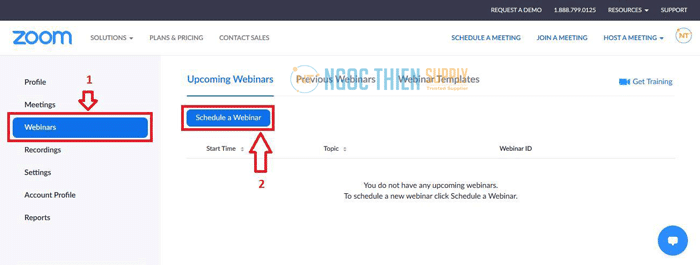
3.4 Choose the desired webinar settings
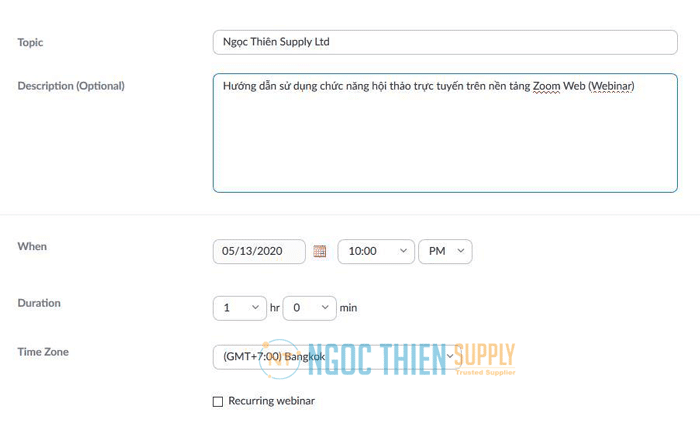
Topic
Đặt tên cho Webinar của bạn
Description
Hãy điền miêu tả ngắn gọn hoặc nội dung tóm tắt của buổi hội thảo– Phần này không bắt buộc nên nếu không muốn bạn vẫn có thể bỏ qua. Tuy nhiên những gì bạn viết sẽ hiển thị trên trang đăng ký của bạn nên hãy cố gắng viết gì đó vào và viết thật ngắn gọn xúc tích.
When
Chọn thời gian mà bạn muốn buổi hội thảo bắt đầu trong tương lai.
Duration
Chọn thời lượng mà Webinar sẽ diễn ra. Phần này chỉ dùng để bạn ước chừng và lên kế hoạch. Buổi hội thảo vẫn sẽ tiếp tục sau khoảng thời gian mà bạn đã chọn trước nên không cần lo lắng.
Time Zone
Mặc định, Zoom sẽ tự động chọn múi giờ mà bạn đã cài trong mục your Profile. Bạn có thể chọn lại đúng múi giờ cho buổi hội thảo của mình qua menu xổ xuống ở mục này.
Recurring webinar
Nếu buổi hội thảo của bạn diễn ra định kỳ, bạn có thể chọn mục này để hệ thống tự động lên lịch định kỳ mà bạn chọn trước.
Sau khi tích vào, hệ thống sẽ hiện thêm một vài tùy chọn để bạn lên lịch định kỳ như:
- Recurrence: Chọn tần xuất diễn ra theo định kỳ : Daily (hàng ngày); Weekly (hàng tuần); Monthly (hàng tháng). Buổi hội thảo sẽ lặp đi lặp lại định kỳ tối đa 50 lần. Nếu bạn muốn nhiều hơn 50 lần, hãy chọn tùy chọn No Fixed Time (không có thời gian cố định). Không thể lên lịch đăng ký hội thảo trên web mà không có thời gian cố định.
- Các tùy chọn lặp lại khác sẽ phụ thuộc vào tần suất cuộc họp tái diễn. Bạn có thể định cấu hình cuộc họp kết thúc sau một số lần xuất hiện đã đặt hoặc kết thúc cuộc họp định kỳ vào một ngày cụ thể.
Registration
Hãy CHẮC CHẮN KHÔNG TÍCH vào mục này. Đây chính là tùy chọn yêu cầu tài khoản Zoom để tham gia. Mục này phải vô hiệu hóa thì khách mời mới có thể tự do tham gia mà không cần đăng ký trước với bạn.
Webinar Password
Tích vào mục này nếu muốn người tham gia nhập mật khẩu mà bạn cho mới có thể tham dự. Sau khi tích vào, hãy nhập mật khẩu tùy thích theo ý muốn. Mật khẩu này sẽ được cung cấp trong email gửi tới khách mời.
Video
Tùy chọn này cho phép bạn mặc định tắt hoặc bật video ngay khi tham gia vào buổi hội thảo trực tuyến. Đừng lo, bạn có thể bật hoặc tắt tùy ý trên Zoom trong khi buổi hội thảo đã bắt đầu và đang diễn ra.
- Host: Bật/tắt video với chủ tọa
- Panelists: Bật/tắt video với tham luận viên (người tham gia thuyết trình)
Audio Options
Với người dùng cơ bản, bạn không cần quá quan tâm đến tùy chọn này, chỉ cần chọn vào ô Both
Q&A
Tích vào hộp này nếu bạn muốn khán giả có thể đặt câu hỏi cho những người trong buổi hội thảo. Phần này chúng tôi sẽ hướng dẫn ở cuối bài viết.
Enable Practice Session
Tùy chọn này cho phép bạn có thể bắt đầu webinar trước để luyện tập trước khi buổi hội thảo chính thức bắt đầu.
Only signed-in users can join this webinar
Tùy chọn này dùng để bắt buộc người tham gia phải đăng nhập hoặc đăng ký một tài khoản Zoom Meeting mới có thể tham gia vào buổi hổi thảo
Make the webinar on-demand
Tính năng này cho phép ghi lại buổi hội thảo rồi lưu trên đám mây. Sau đó chỉ những người được bạn chỉ định trước mới có thể xem lại thông qua một được link được gửi vào email của họ.Tuy nhiên để sử dụng tính năng này, bạn cần mua trước gói lưu trữ đám mây với dung lượng lớn. Liên hệ với nhân viên kinh doanh của Ngọc Thiên để biết thêm về các gói mở rộng dung lượng lưu trữ đám mây.
Record the webinar automatically
Bật tùy chọn này nếu bạn muốn hệ thống tự động ghi lại buổi hội thảo cho bạn. Nếu muốn lưu vào ổ cứng, bạn bắt buộc phải sử dụng Zoom trên máy tính.
Enable additional data center regions for this webinar
Tùy chọn này dùng để tối ưu dữ liệu truyền đến và đi, nâng cao chất lượng hình ảnh và âm thanh bằng cách cho phép Zoom xử lý dữ liệu hình ảnh và âm thanh thông qua các máy chủ đặt tại Trung Quốc. Nếu bạn lo ngại về quyền riêng tư khi dữ liệu được gửi qua Trung Quốc, bạn không nên tích vào dấu kiểm này.
Alternative Hosts
Chủ tọa thay thế hoặc dự phòng khi bạn không thể có mặt lúc buổi hội thảo bắt đầu. Tính năng này chỉ cho phép bạn add các tài khoản Zoom cùng công ty hoặc cùng trường học mà bạn đã đăng ký trước. Liên hệ với nhân viên IT tại tổ chức của bạn để biết thêm thông tin hoặc liên hệ lại cho nhân viên kinh doanh của Ngọc Thiên để biết tài khoản nào cùng gói account của bạn.
3.5 Cuối cùng hãy click vào ô Schedule
3.6 Webinar của bạn đã được lên lịch
Webinar sẽ hiện trong danh sách Webinar của bạn, click vào đó để có thêm các tùy chọn
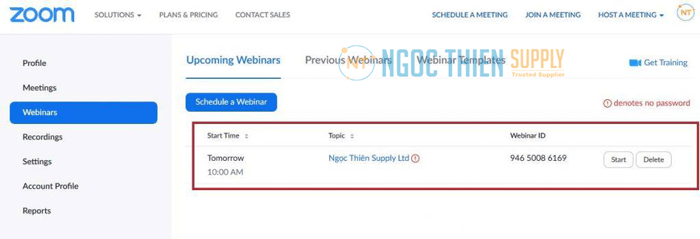
Hãy lăn chuột xuống cuối trang, phần Invite Attendees, bạn sẽ nhìn thấy phần Registration Link. Copy link đó và gửi cho những người mà bạn sẽ mời hoặc đăng ra ngoài để những người khác có thể đăng ký.
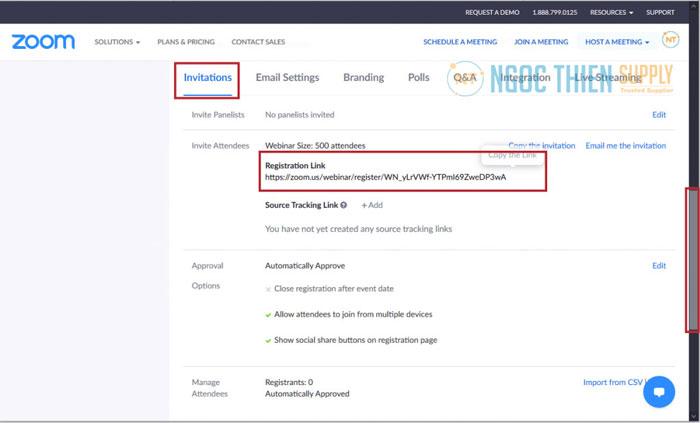
Q&A
Chức năng cho phép khán giả đặt câu hỏi trong buổi hội thảo
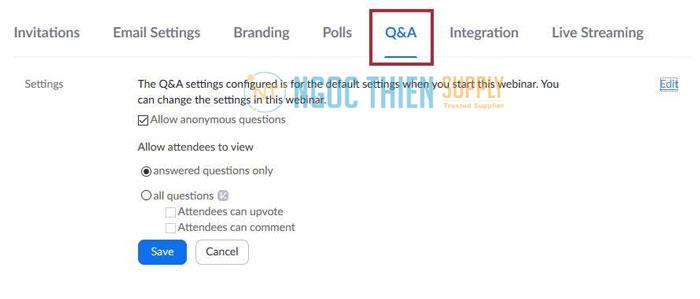
Sau khi bạn đã lên lịch cho Webinar của mình, khi lăn chuột xuống cuối trang, bạn hãy chọn vào ô khoanh đỏ Q&A.
Mục Seting bao gồm các thông báo và cài đặt như
The Q&A settings configured is for the default settings when you start this webinar. You can change the settings in this webinar.
Tạm dịch: Chức năng Q&A được kích hoạt theo mặc định khi buổi hội thảo được bắt đầu. Bạn có thể thay đổi cài đặt này trong phần tùy chọn.
- Allow anonymous questions: Tích vào dấu kiểm này nếu bạn muốn cho phép người đặt câu hỏi được giấu tên.
Allow anonymous questions: Tích vào dấu kiểm này nếu bạn muốn cho phép người đặt câu hỏi được giấu tên.
- Answered questions only: chỉ những câu hỏi đã được trả lời
- All question: cho phép khán giả đọc hết tất cả câu hỏi được gửi đến
- Attendees can upvote: khán giả có thể bình chọn cho câu hỏi
- Attendees can comment: khán giả có thể trả lời/bình luận cho câu hỏi
>> Xem thêm: Hướng dẫn chi tiết cách đăng ký trước khi tham dự webinar







